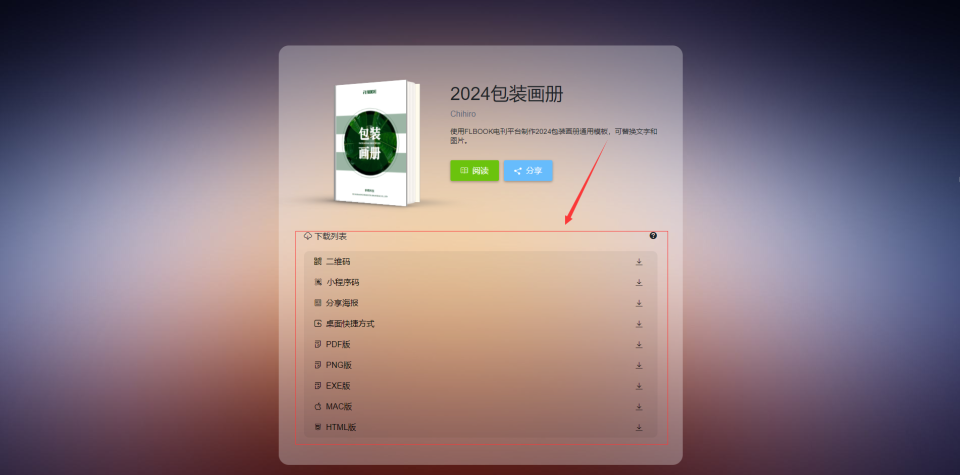Windows环境部署Oracle 11g
- 1.安装包下载
- 2. 解压安装包
- 3. 数据库安装
- 3.1 执行安装脚本
- 3.2 电子邮件设置
- 3.3 配置安装选项
- 3.4 配置系统类
- 3.5 选择数据库安装类型
- 3.6 选择安装类型
- 3.7 数据库配置
- 3.8 确认安装信息
- 3.9 设置口令
- Oracle常用命令
2023年10月中旬就弄出大致的文章,放了接近一年才重新整合进行发布。

1.安装包下载
安装包下载链接:https://pan.baidu.com/s/1r6MGKx0owVISeuDoc3ESxw?pwd=1111

2. 解压安装包
将安装包解压到E:\软件\Oracle目录下。两个压缩包解压后会整合进一个文件夹中

3. 数据库安装
3.1 执行安装脚本
在E:\软件\Oracle\database目录下,双击setup.exe文件开始安装


提醒环境不符合要求,暂时不处理,选择“是”继续进行安装

3.2 电子邮件设置
不设置电子邮件信息

选择“是”继续进行安装

3.3 配置安装选项
选择“创建和配置数据库”,点击“下一步”

3.4 配置系统类
选择“服务器类”,点击“下一步”

3.5 选择数据库安装类型
选择为“单实例数据库安装”,点击“下一步”

3.6 选择安装类型
选择为“典型安装”,点击“下一步”

3.7 数据库配置
配置数据库安装目录、数据文件存放目录、密码等信息,点击“下一步”

选择“是”,继续安装

3.8 确认安装信息
确认安装信息无误后,点击“完成”

等待安装


安装过程中,可能需要安装.NET3.5,选择下载并安装此功能即可

等待.NET3.5安装完成


数据库会继续进行安装

3.9 设置口令
数据库创建完成,点击右下角“口令管理”设置相关用户登录密码


设置完成后,点击“确定”,数据库安装完成

Oracle常用命令
参考:https://blog.csdn.net/ym5209999/article/details/140845282
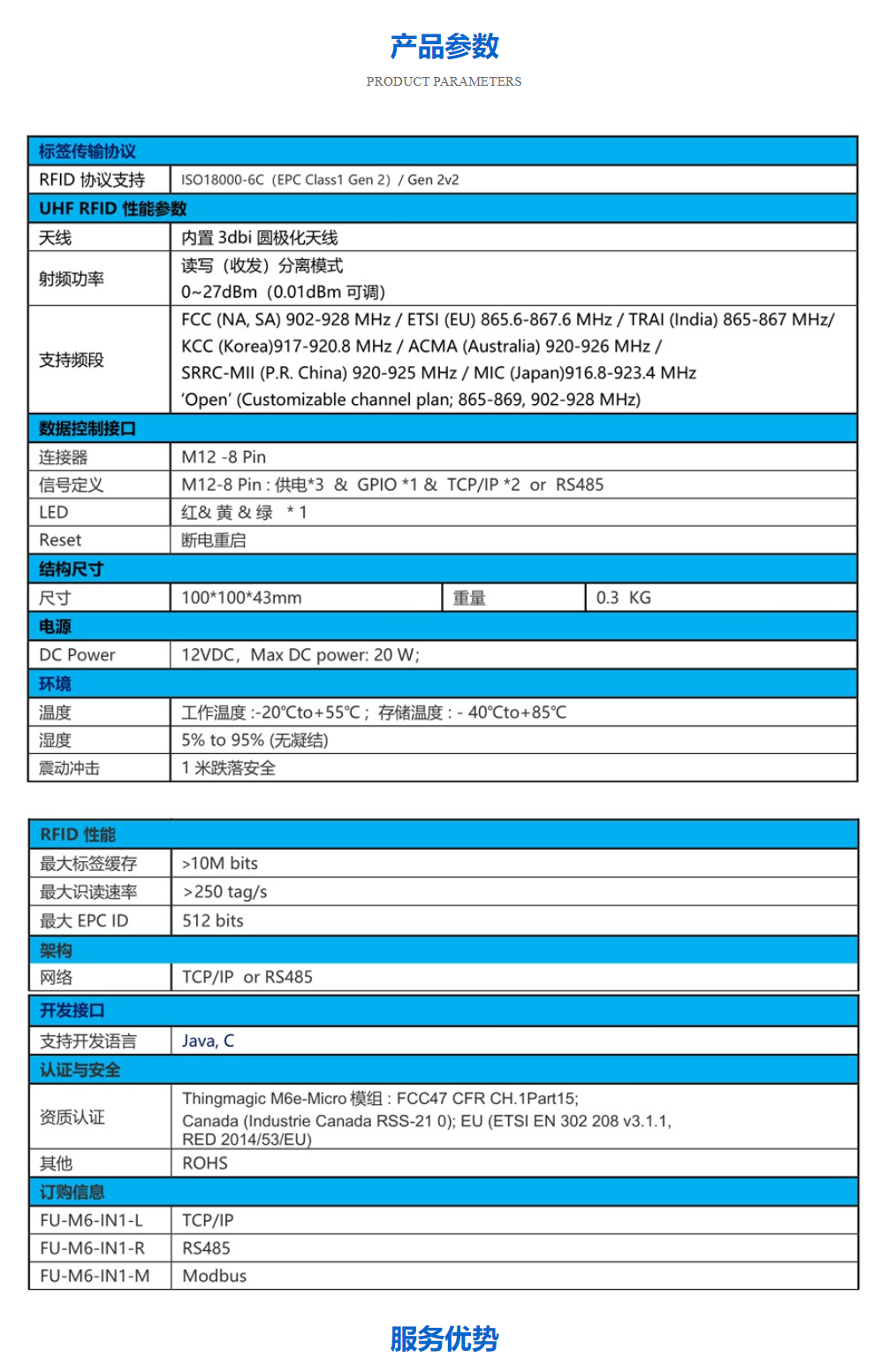



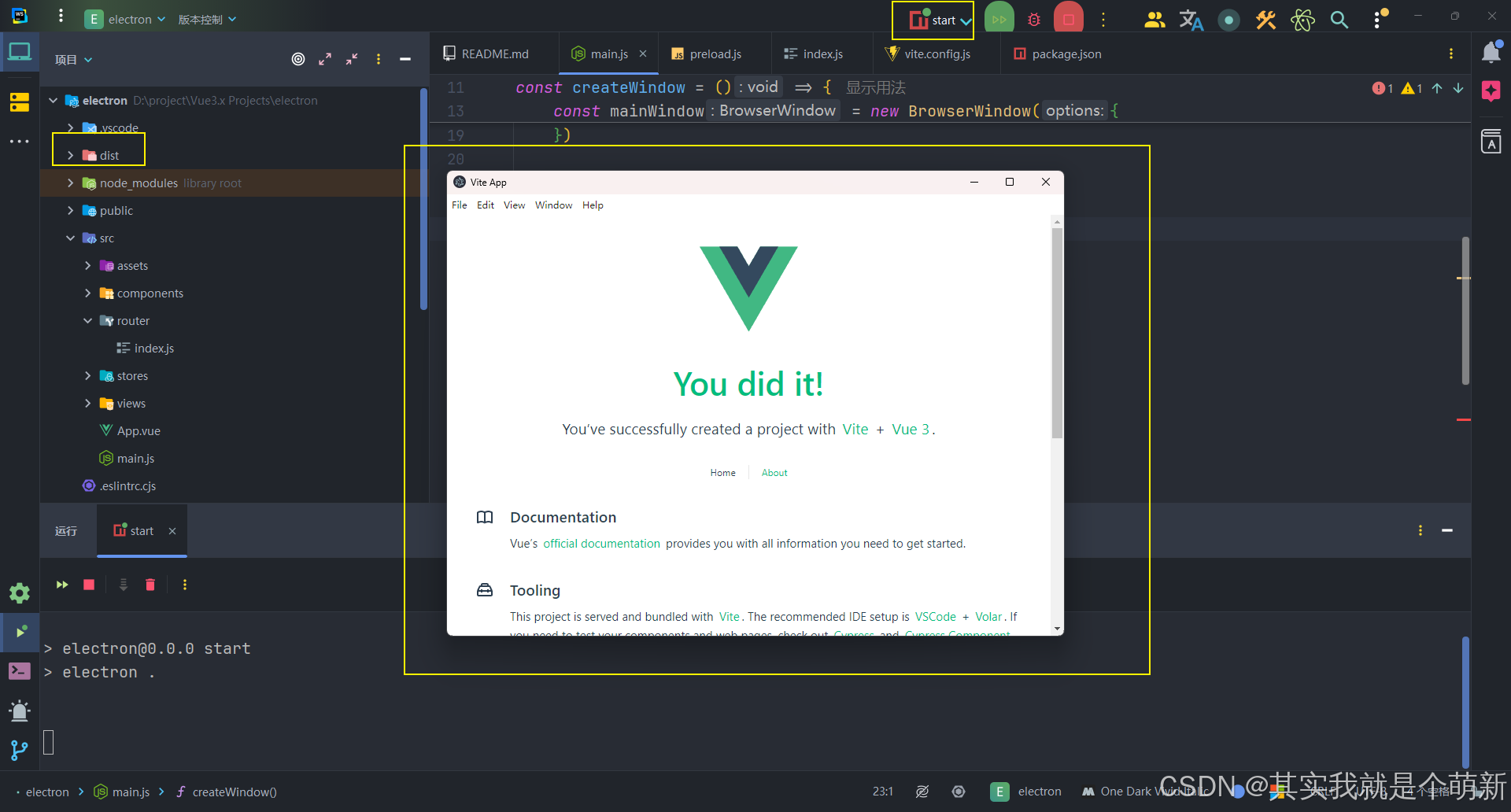







![[附源码]网上订餐系统+SpringBoot+前后端分离](https://img-blog.csdnimg.cn/img_convert/1321e4c0fd45626d5cc198294389f876.webp?x-oss-process=image/format,png)




![[大语言模型] 情感认知在大型语言模型中的近期进展-2024-09-26](https://i-blog.csdnimg.cn/direct/d7bc1efb141043d3bf78d84a123f5d9a.png)